- Steam adalah platform distribusi game terbesar di dunia, dan mendukung semua jenis game.
- Ini memberi Anda kemampuan untuk mencadangkan penyimpanan game Anda ke cloud mereka, dan kami akan menunjukkan kepada Anda apa yang perlu dilakukan jika Anda ingin menghapus penyimpanan cloud tersebut.
- Untuk informasi lebih lanjut tentang platform luar biasa ini, kunjungi kami Steam Guides Hub khusus.
- Gamer hardcore juga harus memeriksa kami bagian Gaming khusus terlalu.
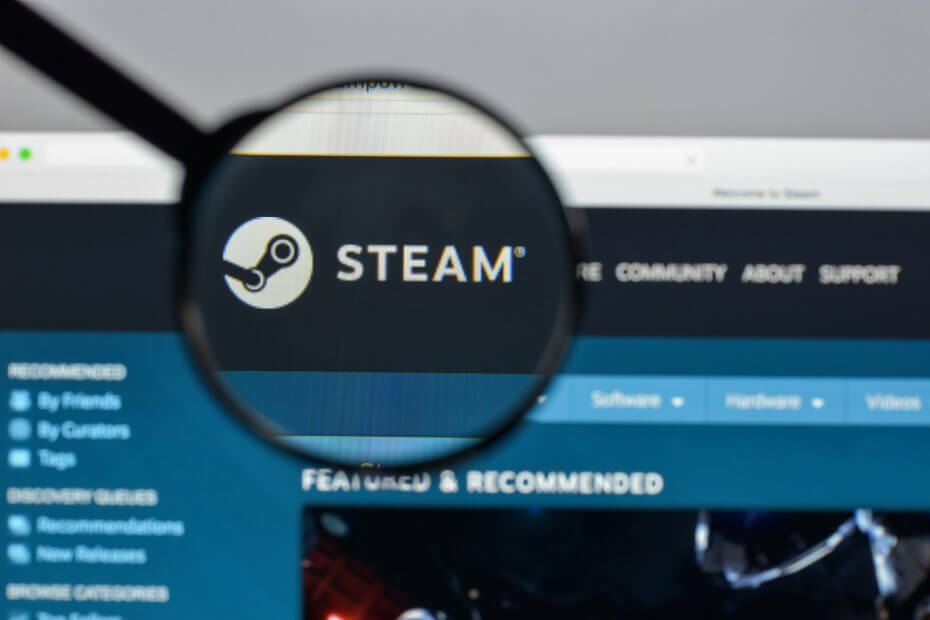
- CPU, RAM, dan Pembatas jaringan dengan pembunuh tab panas
- Terintegrasi dengan Twitch, Discord, Instagram, Twitter, dan Messenger secara langsung
- Kontrol suara bawaan dan musik khusus
- Tema warna khusus oleh Razer Chroma dan memaksa halaman gelap
- VPN dan Pemblokir iklan gratis
- Unduh Opera GX
Dari ratusan CD dan DVD, hard drive yang lebih besar dan lebih besar, hingga layanan awan sekarang, game telah berkembang secara signifikan. Kebutuhan akan lebih banyak ruang menjadi keharusan dengan game yang lebih besar dan lebih baik.
Uap, salah satu platform game terbaik di luar sana, sangat menyadari aspek itu. Itulah mengapa layanan Steam Cloud terus ditingkatkan, menawarkan lebih banyak ruang dan kecepatan game lebih cepat.
Tugas Steam Cloud adalah secara otomatis simpan datamu dan sinkronkan, sehingga Anda dapat memainkan judul favorit Anda di beberapa komputer tanpa khawatir.
Namun terkadang, setelah berbulan-bulan atau bahkan bertahun-tahun bermain game, banyak file yang tidak diinginkan dan cadangan/penyimpanan lama yang perlu dihapus ke kosongkan beberapa ruang some untuk game-game baru. Hari ini kita akan mencari tahu bagaimana melakukannya.
Bagaimana cara menghapus penyimpanan Steam Cloud?
1. Periksa apakah Anda mengaktifkan fitur pencadangan game
- tekan Mulailah
- Cari dan luncurkan Steam
- Buka Pengaturan
- Pergi ke Awan tab
- Periksa apakah Aktifkan sinkronisasi Steam Cloud untuk aplikasi yang mendukungnya diaktifkan
- Pergi ke Perpustakaan tab.
- Di sinilah semua game yang Anda unduh akan terdaftar
- Klik kanan game Anda dan pilih Properti
- Pergi ke Pembaruan tab
- Lihat apakah Aktifkan sinkronisasi Steam Cloud untuk [Nama permainan Anda] opsi dicentang
Sebelum mencoba menghapus penyimpanan cloud Steam, pastikan game Anda dicadangkan terlebih dahulu.
Jika kedua opsi dicentang, itu berarti game Anda memang dicadangkan di cloud Steam. Karena itu, ikuti langkah-langkah di bawah ini untuk menghapus penyimpanan Steam Cloud Anda.
2. Hapus file AppID
- Buka direktori Steam Anda
- Cari folder AppID, dan Menghapus saya t
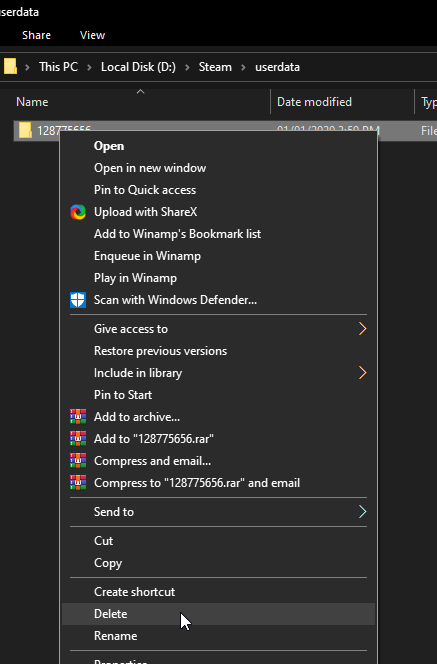
- Mengulang kembali PC Anda
3. Munculkan dialog Konflik Awan Uap
- Keluar dari Steam dan hapus semua proses terkait Steam dari Steam Pengelola tugas
- Mulailah dengan menghapus Steamclientbootstrapper dulu
- Buka direktori Steam Anda ke lokasi ini:
SteamuserdataSteamIDAppIDremote
- Shift + klik kanan folder dan pilih Open PowerShell Window here
- Ketik string berikut di PowerShell:
clc –path “C: Program Files (x86)SteamuserdataSteamIDAppIDremote*"
Setelah Anda memeriksa bahwa penyimpanan Steam Cloud diaktifkan, ikuti langkah-langkah seperti yang tercantum di atas.
Segera setelah kesalahan Steam Cloud Conflict dipicu, ikuti langkah-langkah di bawah ini.
4. Hapus file Cloud yang disimpan
- Pergi ke jalan ini:
SteamuserdataSteamIDAppID
- Hapus semua file di dalam lokasi ini
- Kembali ke jendela konflik dan pilih Unggah ke Steam Cloud
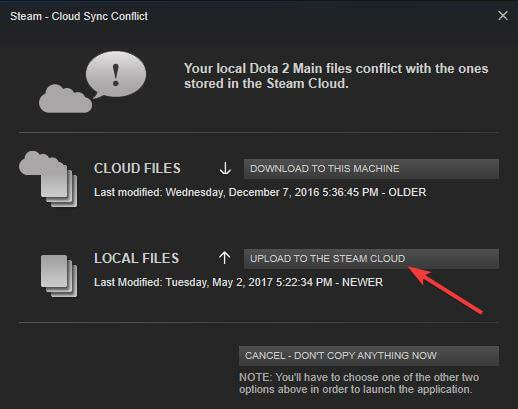
- Luncurkan game Anda
- Alt-Tab dari itu dan kembali ke utama Uap jendela
- Pergi ke Pengaturan dan masukkan Awan tab
- Hapus centang Aktifkan sinkronisasi Steam Cloud untuk aplikasi yang mendukungnya fitur

- Kembali ke permainan Anda, dan keluar darinya.
- keluar Uap, dan hapus ID Aplikasi folder lagi, seperti yang ditunjukkan di atas
Dengan mengikuti langkah-langkah ini, Anda sekarang seharusnya telah menghapus semua penyimpanan Steam Cloud untuk game tertentu.
Ingatlah bahwa perubahan ini bersifat permanen, jadi jika Anda ragu-ragu, mungkin ada baiknya untuk membuat cadangan game Steam Anda terlebih dahulu.
Beri tahu kami jika metode yang disajikan di atas membantu Anda mengatasi masalah Anda dengan meninggalkan pesan kepada kami di bagian komentar di bawah.


